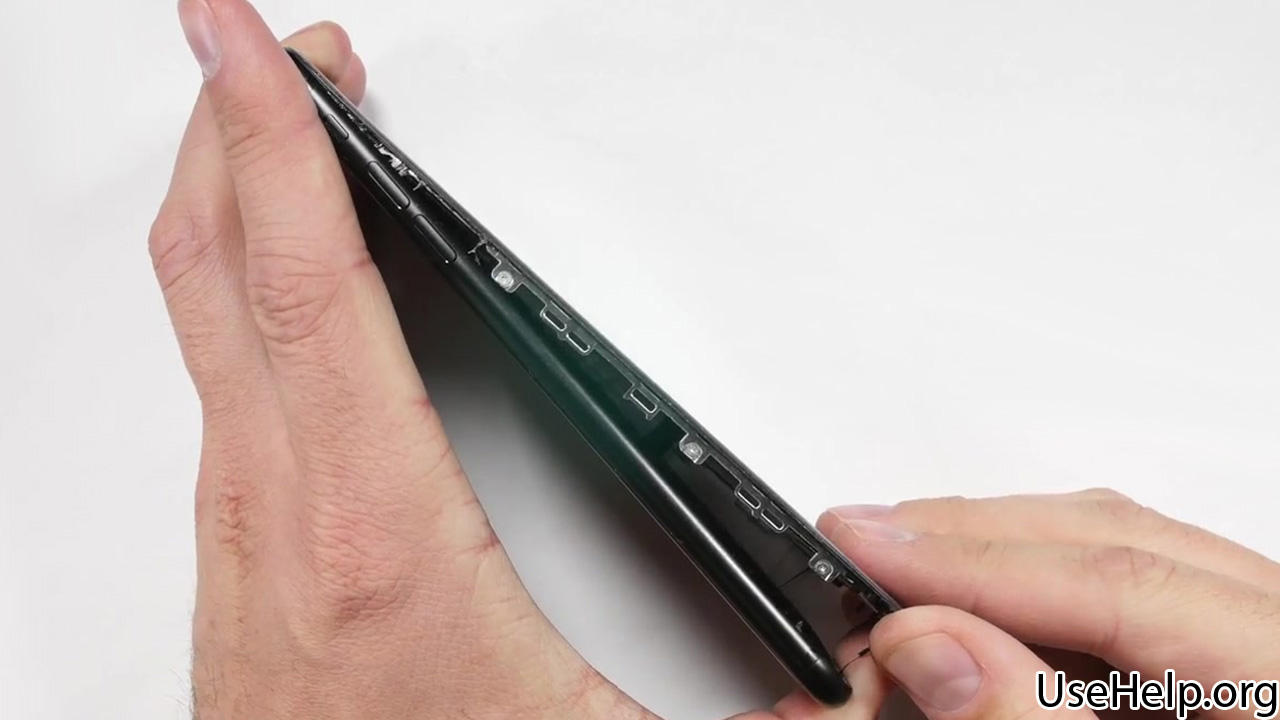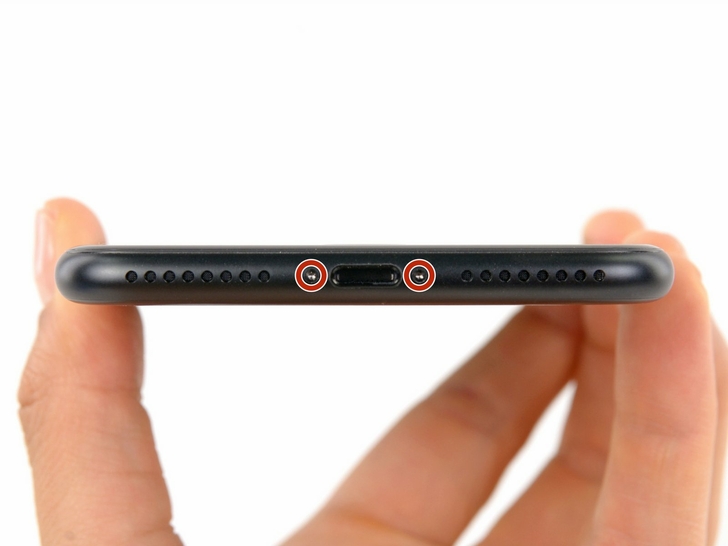Разобрать iPhone 7 plus
Подробная фото-инструкция: как Разобрать iPhone 7 plus + обзор и полные характеристики смартфона iPhone 7 plus
Фото-инструкция как разобрать Iphone 7 plus, в которой Вы узнаете все о полной разборки Iphone 7 + для ремонта и замены дисплея. 
Выкрутить с торца смартфона два болтика 
Прогреваем феном по периметру и используя медиатор или специальный инструмент для разборки корпусов разделяем модуль дисплея с корпусом 
Работаем аккуратно, т.к. с обратной стороны шлейфы 
Чтобы отключить шлейфы необходимо их сначала освободить.
Для этого открутить крестовой отверткой семь болтиков указанных на фото ниже
Разобрать iPhone 7 plus
Подробные характеристики iPhone 7 plus
Тип: смартфон
Версия ОС: iOS 10
Тип корпуса: классический
Материал корпуса: алюминий и стекло
Конструкция: водозащита
Управление: сенсорные кнопки
Тип SIM-карты: nano SIM
Количество SIM-карт: 1
Вес: 188 г
Размеры (ШxВxТ): 77.9×158.2×7.3 мм
Тип экрана: цветной IPS, сенсорный
Тип сенсорного экрана: мультитач, емкостный
Диагональ: 5.5 дюйм.
Сила нажатия на экран: есть
Размер изображения: 1920×1080
Число пикселей на дюйм (PPI): 401
Автоматический поворот экрана: есть
Фотокамера: 12 млн пикс., светодиодная вспышка
Функции камеры: автофокус, оптическая стабилизация
Диафрагма: F/1.8
Запись видеороликов: есть
Макс. разрешение видео: 3840×2160
Макс. частота кадров видео: 30 кадров/с
Geo Tagging: есть
Фронтальная камера: есть, 7 млн пикс.
Двойная камера: есть, разрешение второй камеры 12 млн пикс.
Аудио: MP3, AAC, WAV, стерео-динамики
Стандарт: GSM 900/1800/1900, 3G, 4G LTE, LTE-A, VoLTE
Поддержка диапазонов LTE: модель A1661: FDD-LTE (band 1, 2, 3, 4, 5, 7, 8, 12, 13, 17, 18, 19, 20, 25, 26, 27, 28, 29, 30), TD-LTE (band 38, 39, 40, 41); модель A1784: FDD-LTE (band 1, 2, 3, 4, 5, 7, 8, 12, 13, 17, 18, 19, 20, 25, 26, 27, 28, 29, 30), TD-LTE (band 38, 39, 40, 41)
Интерфейсы: Wi-Fi 802.11ac, Bluetooth 4.2, NFC
Спутниковая навигация: GPS/ГЛОНАСС
Cистема A-GPS: есть
Память и процессор
Процессор: Apple A10 Fusion
Количество ядер процессора: 4
Объем встроенной памяти: 128 Гб
Тип аккумулятора: Li-Ion
Аккумулятор: несъемный
Время работы в режиме разговора: 21 ч
Время работы в режиме ожидания: 384 ч
Время работы в режиме прослушивания музыки: 60 ч
Тип разъема для зарядки: Lightning
Громкая связь (встроенный динамик): есть
Управление: голосовой набор, голосовое управление
Режим полета: есть
Датчики: освещенности, приближения, гироскоп, компас, барометр, считывание отпечатка пальца
Фонарик: есть
Поддержка RAW: есть
Комплектация: iPhone с iOS 10, EarPods с разъёмом Lightning, адаптер Lightning/выход 3,5 мм для наушников, кабель Lightning/USB, адаптер питания USB
Особенности: защиты IP67 от брызг, воды и пыли
Источник
Разборка iPhone 7 Plus
Начнем с общих, для всех работ, правил — все работы выполняем на выключенном iPhone, с отключенным шлейфом аккумулятора, т.к. это убережет материнскую плату от короткого замыкания, в случае падения на нее винтов, замыкания отверткой или другими металлическими элементами. Также, для исключения случайной порчи шлейфов дисплея, всегда снимаем дисплей перед началом остальных работ.
Производить снятие или замену аккумулятора рекомендуется на айфоне, разряженном хотя бы до 25%, так как это существенно снижает риск воспламенения аккумулятора, в случае его повреждения. Если же аккумулятор заряжен полностью (более 25%), то необходимо учитывать этот факт, обеспечивая дополнительную противопожарную безопасность при выполнении работ с аккумулятором.
Первым делом выкручиваем и вынимаем два пятиконечных 3,4 мм винта Pentalobe, расположенные справа и слева от разъема зарядки. Для чего используем отвертку Pentalobe 0.8.
Два 3,4 мм винта Pentalobe
Для того чтобы облегчить вскрытие айфона, необходимо предварительно прогреть его по периметру, там где он проклеен. Особенно это касается нижней части, с которой начинается вскрытие.
Для прогрева можно использовать нижний подогрев, фен или iOpener.
Не нагреваем айфон слишком сильно, это может привести не только к размягчению клея, но и к размягчению пластика.
Прикладываем вакуумную присоску на дисплей, разместив ее максимально низко, но не заходя на кнопку Home, иначе через нее будет поступать воздух под присоску и она не будет держаться.
Плавно, но с усилием тянем присоску вертикально вверх до образования между дисплеем и корпусом небольшой щели, в которую нужно просунуть пластиковый инструмент. Продолжая тянуть за присоску, и используя пластиковый инструмент обеспечиваем равномерное приоткрытие по всей нижней стороне.
Используемый для проклейки клей достаточно крепкий, поэтому его рекомендуется прогревать, чтобы он стал более тягучим. Если экран остыл, заново прогреваем его.
Не забываем, что даже прогретый экран требует определенного усилия, но не допускаем резких рывков, которые могут повредить его!
Обеспечив зазор в нижней части, продолжаем продвигать инструмент вдоль левой стороны от нижнего края до переключателя бесшумного режима, увеличивая таким образом расклеенный периметр и увеличивая высоту зазора. Для удобства, немного поворачиваем пластиковый инструмент, увеличивая зазор между дисплеем и корпусом.
Не продвигаем инструмент дальше переключателя бесшумного режима, пытаясь таким образом перейти в верхнюю часть дисплея, это может повредить крепежные элементы расположенные там.
Отклеив нижнюю и левую стороны, переносим пластиковый инструмент в нижний правый угол, и продвигаем его вдоль правой стороны до кнопки включения.
Не продвигаем инструмент дальше кнопки включения, пытаясь таким образом перейти в верхнюю часть дисплея, это может повредить крепежные элементы расположенные там.
Обеспечив расклеивание по большей части периметра с помощью пластикового инструмента, плавно, с небольшим усилием тянем присоску вертикально вверх для большего раскрытия.
Помним, что с правой стороны сверху и снизу находятся шлейфа, поэтому для их сохранности недопустимы рывки за присоску. Для безопасного предварительного изучения внутренностей поднимаем дисплей не более чем на 10 градусов. Этого достаточно для того, чтобы понять расположение и длину шлейфов.
Снимаем присоску, она больше не потребуется. Для этого тянем вверх за специальный выступ-держатель, расположенный на ее краю, который приподнимет край, запустив воздух в центр присоски и устранив вакуум.
Используя пластиковый медиатр, и немного оттягивая дисплей вниз, отклеиваем оставшуюся часть дисплея.
При этом не поднимаем его и не смещаем вниз более чем на пару миллиметров, чтобы не повредить шлейфа и крепежные элементы.
Приступаем к выниманию дисплея из корпуса, для чего необходимо сместить его на несколько миллиметров вниз, вдоль корпуса, чтобы освободить крепежные элементы.
Учитывая, что клей по прежнему остается на дисплее и корпусе, просто сместить его не получится, поэтому используем покачивающие движения нижней частью вправо-влево на несколько миллиметров (как маятник), прикладывая небольшое усилие, вытягивающие дисплей вниз.
После того как дисплей опустился и освободил крепежные элементы, приподнимаем весь дисплей над корпусом так, чтобы между ними образовался зазор в один миллиметр, после чего раскрываем его как книгу, повернув дисплей за левую сторону направо. Приподняв дисплей над корпусом, исключается задевание металлическими частями обратной стороны дисплея по материнской плате.
Отверткой Tri-Point Y 0.6мм выкручиваем четыре винта Y000, фиксирующие прижимные экраны. Обращаем внимание, что винты разные.
Три винта 1.2 мм
Один винт 2.6 мм
Снимаем прижимную пластину, получая доступ к коннекторам шлейфов экрана и аккумулятора.
Пользуясь острой стороной пластикового инструмента, отключаем коннектор аккумулятора от материнской платы, отщелкнув его вверх.
После чего разгибаем шлейф таким образом, чтобы его коннектор не мог дотронутся до материнской платы, что обеспечит ее безопасность от короткого замыкания.
Использую пластиковый инструмент, отстегиваем поочередно оба шлейфа приходящие из дисплея.
Когда, после ремонта, подключаем дисплей обратно к материнской плате, обращаем особое внимание на его коннекторы. Очень аккуратно и ровно сопоставляем коннекторы от дисплея с коннектором на материнской плате, после чего защелкиваем его сначала с одной стороны, после чего с другой. Либо используем широкий плоский инструмент, который будет нажимать одновременно по всей поверхности коннектора. Никогда не нажимаем в центр коннектора, так как если сопоставили коннекторы не ровно, то при нажатии он выгнется и в большинстве случаев повредится, что приведет к поломке одного из самых дорогих элементов айфона – его дисплея. Если после сборки и включения айфона его дисплей не показывает, или присутствуют полосы, или не работает тачскрин, отстегиваем и плотно пристегните коннекторы еще раз, убедившись в том, что они не повреждены.
Отверткой Tri-Point Y 0.6мм выкручиваем три винта Y000, фиксирующие прижимной экран верхнего шлейфа, отвечающего за фронтальную камеру, датчик приближения, слуховой динамик и микрофон шумоподавления. Обращаем внимание, что винты разные.
Один винт 1.3 мм
Два винта 1.0 мм
Снимаем прижимную пластину.
Пластиковым инструментом отсоединяем последний, верхний шлейф идущий от дисплея.
Во время обратной сборки желательно подключить этот коннектор с первого раза, исключив многократные перещелкивания и изгибы шлейфа, обязательно исключая возможности его выгибания. После сборки айфона в исходное состояние проверяем работоспособность элементов, связанных с верхним шлейфом.
Источник